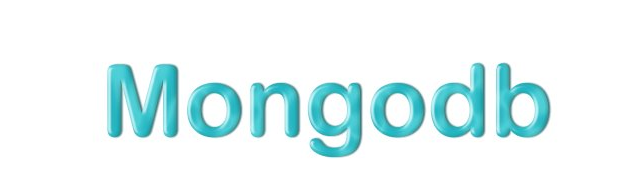
上一篇:MongoDB(1)----基础概念
1.下载MongoDB?
下载MongoDB
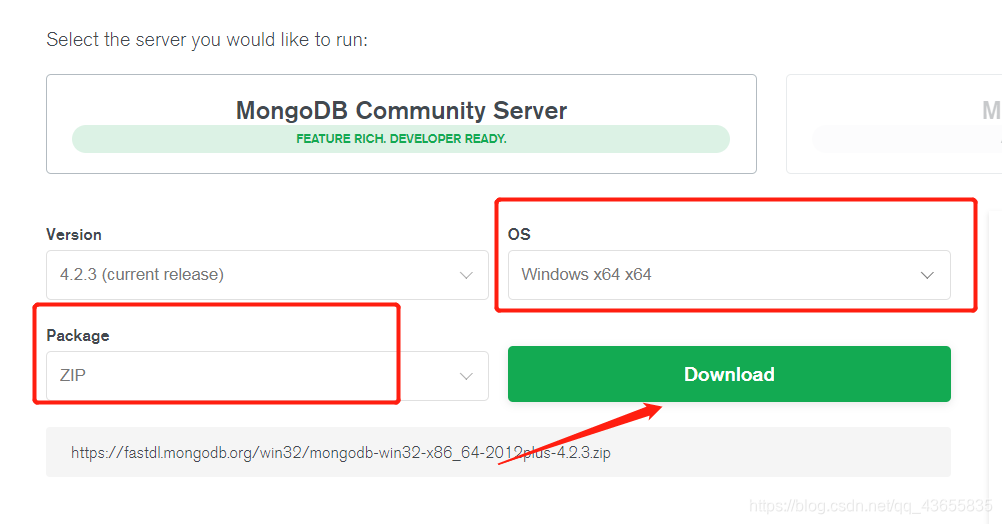
2.安装与启动MongoDB?
MongoDB有两种启动方式:一种是命令行的方式,另外一种是使用配置文件的方式启动
一、命令行的方式:
1)解压MongoDB压缩包

2)在bin目录的同级新建一个data文件夹

3)在data文件夹中新建一个子文件夹,作为存放数据库文件的位置
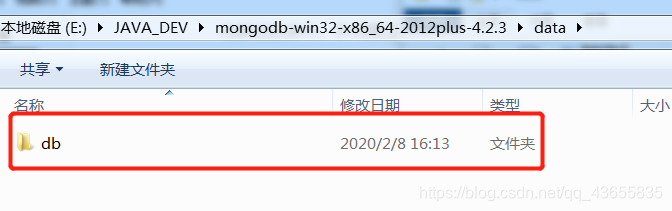
4)点击进入bin目录,然后输入cmd命令,打开Windows命令窗口
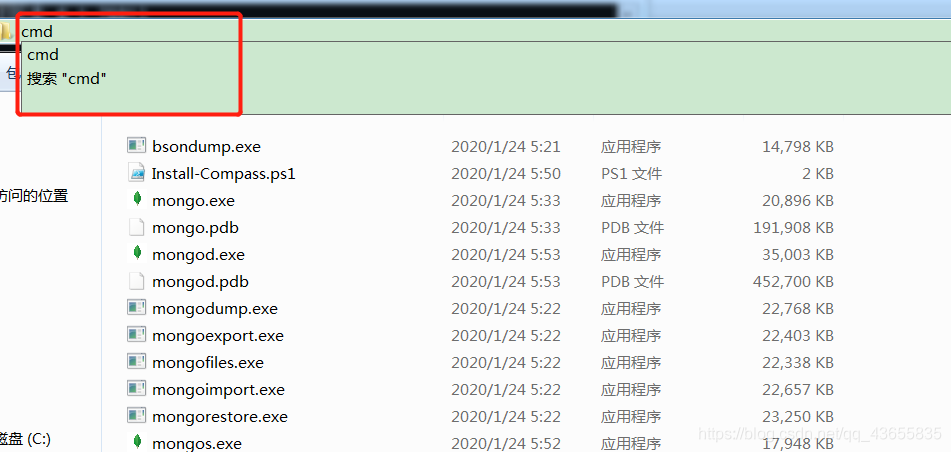

5)启动MongoDB
输入命令:mongod --dbpath=..datadb,然后敲击回车
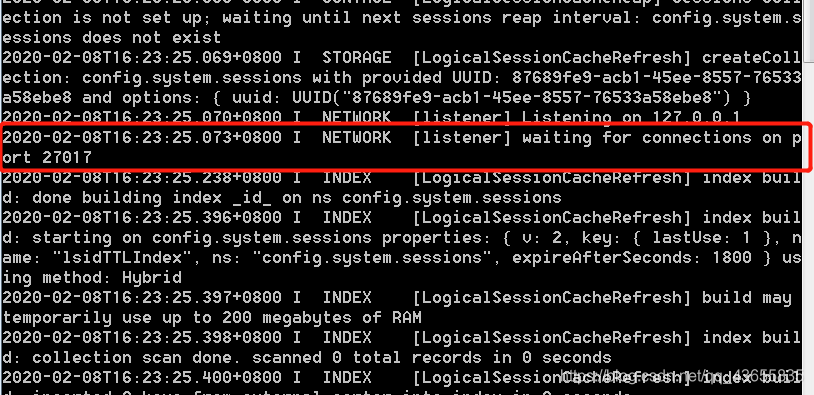
上图中27017是MongoDB默认的端口
二、配置文件方式:
1)在bin目录同级下新建一个config文件夹
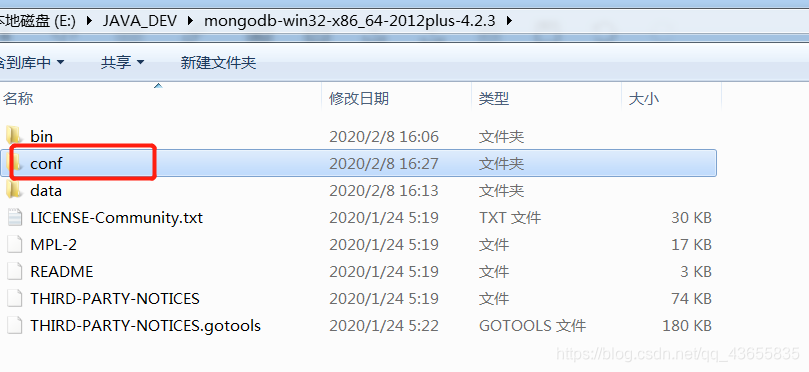
2)在config文件夹中新建mongod.conf配置文件
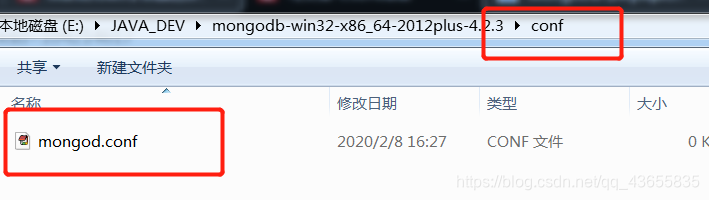
3)参考下面配置内容将db文件夹的绝对路径添加到配置文件中去
注意:
1) 以下配置内容实际上就是上面新建的db文件夹的绝对路径,每个人安装的位置不同,下面的配置内容也会做相应的调整。
2) MongoDB的配置文件以yaml文件格式进行配置解析,所以需要注意空格的书写:
a. 换成/或者\。
b. 配置文件中不能使用tab作为空格或者分割字段
storage:
#The directory where the mogod instance stores its data.Default Value is "datadb" on windows.
dbPath: E:JAVA_DEVmongodb-win32-x86_64-2012plus-4.2.3datadb
4)使用配置文件的方式来启动MongoDB
首先还是在bin目录下输入cmd命令,进入windows命令窗口:
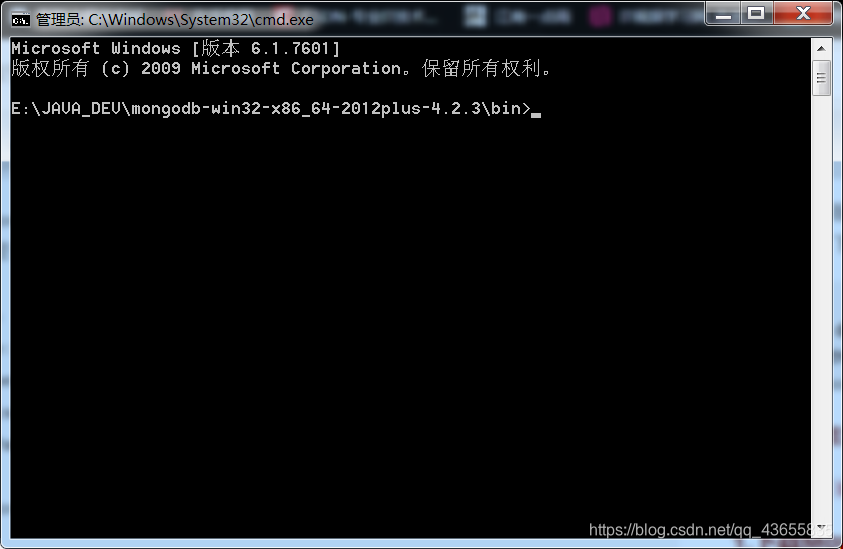
然后使用下面命令进行启动
mongod -f ../conf/mongod.conf
或者
mongod --config ../conf/mongod.conf
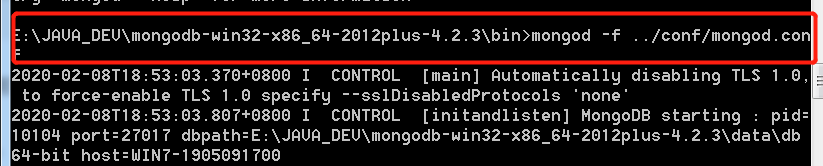
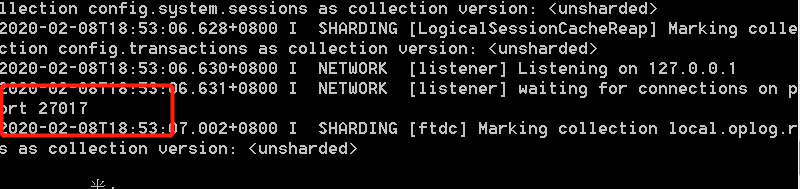
MongodDB启动成功。
3.连接MongoDB服务?
MongoDB服务启动之后,Windows命令窗口先不要关闭连接MongoDB服务的方式也是有两种,一种是Shell命令的方式,另外一种是图形化界面Compass的方式。
一、Shell命令的方式连接服务:
1)在bin目录下输入cmd命令,新打开一个Windows命令窗口
2)输入以下Shell命令
mongo
或者
mongo --host=127.0.0.1 --port=27017
二、图形化界面的方式连接服务:
Compass图形化界面工具下载
Robo 3T 图形化界面工具下载
以上是推荐的两款MongoDB的图形化界面工具。
因为目前是在本地启动一下MongoDB,所以配置文件中的内容较少,建议使用配置文件的方式来启动MongoDB,因为在实际的生产环境中我们可以通过在配置文件中配置参数来让MongoDB与我们实际开发情况更加贴切。